KeKs
Active member
Kurzreview: ASUS eeePC 900 WinXP
Seit Kurzem ist die eeePC Serie von ASUS der Renner auf dem Subnotebook und Surfstation Markt. Ich habe mir das Modell eeePC 900 mit 12GB SSD und WinXP zugelegt und werde hier kurz darüber berichten. Vorab ein kleiner Eindruck:

I. Erster Eindruck
Nach dem öffnen der Verpackung rutsch wahrscheinlich den meisten Leuten folgendes Wort raus: „klein!“. Das trifft es auch ziemlich auf den Punkt. Wie oben zu sehen hat das Gerät gerademal Format A5 und lädt somit direkt zum mitnehmen und in der Hand halten ein. Neben dem eeePC selbst sind noch diverse Schriftstücke, eine Fleecetasche, sowie ein Ladegerät beigelegt:
Wie man sieht habe ich mich beim eeePC selbst für die Farbe weiß entschieden, hier ein weiterer Einblick dazu:
II. Technische Daten und erster Start
Die inneren Werte des eeePC 900 sehen wie folgt aus:
CPU: Intel Celeron M 900Mhz
RAM: 1024MB A-Data PC2-3200
Chipsatz/Mainboard: i910GML / ASUS Mainboard
GPU: Intel Graphics Media Accelerator (GMA) 900
HD: 1x ASUS-PHISON OB SSD – 4GB; 1x ASUS-PHISON SSD 8GB
Display: 8,9” WSVGA (1024x600) 128:75
Audio: Realtec ALC662 HighDefinition Audio Controller
Akku: 4400mAh Li-Ion
Maße/Gewicht: 225x170x33 mm / 990gr
Sonstiges: SD/MMC Card Reader, 3x USB, VGA Port, 1x Ethernet Port, 1x WLAN 802.11b/g, 1x Kopfhörer- sowie Mikrofonbuchse 3,5mm; 1,3MP Webcam + Mikrofon integriert, Stereolautsprecher integriert, Kensington Lock


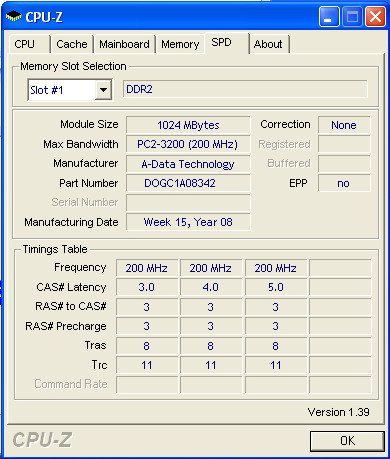
Der erste Start lief wie erwartet: Nach dem Bootscreen mit „ASUS eeePC“- Logo findet man ein vorinstalliertes Windows XP Home vor, welches man nurnoch mit einigen Daten füttern braucht, nach etwa 5 Minuten ist man dann auch schon auf dem Desktop gelandet. Dank der verbauten Solid State Disc (SSD) funktioniert das auch wunderbar schnell – etwa 30 Sekunden beträgt die Zeit von-null-auf-Desktop. ASUS hat einige Programme für Officezwecke und Anderes beigelegt, außerdem war die Microsoft Works Suite auf der Festplatte zu finden, alle diese Programme wurden von mir sofort deinstalliert, da ich damit nicht allzuviel damit anfangen konnte. Da im eeePC nur ein temperaturgeregelter Lüfter eingebaut wurde herrscht nach dem Anschalten zunächst vollkommene Ruhe – dank SSD hört man auch keinerlei typische Zugriffsgeräusche wie es bei den klassischen Festplatten der Fall ist, was den Winzling außerdem auch widerstandsfähiger und mobiler macht. Erst nach einigen Minuten Betriebszeit schaltet sich der Lüfter ein, welcher seine Arbeit trotzdem angenehm leise, aber mit der zeit dennoch hörbar verrichtet. Als störend habe ich das aber nicht empfunden.
III. Bedienung
Man hört oft, dass das Display eine mangelhafte Helligkeit aufweise, ich konnte dies nicht bestätigen, meines Erachtens ist es drinnen wie draußen gut alles ist gut erkennbar. Wem die Helligkeit trotzdem nicht reicht, findet im Internet das kostenlose Tool
Als besonders angenehm habe ich das verbaute Touchpad empfunden. Dieses erlaubt die Bedienung mit bis zu drei Fingern gleichzeitig, wodurch verschiedene Kurzwahlfunktionen einstellbar sind. Ich habe dazu ein kleines Video gedreht, was beispielhaft einige Maneuver zeigt:
Da aufgrund meiner großen Patschehändchen nicht alles gut sichtbar war, hier nochmal der Ablauf:
-Scrollen mit zwei Fingern im Ordner
-Zoomen in IrfanView (auch andere Programme kompatibel)
-Scrollen in IrfanView (Browser unterstützen auch seitliches Scrollen)
-Rechtsklick mit drei Fingern (Kontextmenü)
-Kurzwahl des Arbeitsplatzes – drei Finger nach oben ziehen
-Kurzwahl: Desktop anzeigen – drei Finger nach links ziehen
-Kurzwahl: Fenster wechseln – drei Finger nach unten ziehen
-Drag&Drop – mit einem Finger kurz Tippen und dann ziehen
-Bildschirmlupe – einen Finger gedrückt halten und mit einem anderen zweimal Tippen
Wie im Smart-Pad Bildschirm mehr oder weniger zu sehen war gibt es auch funktionen wie Bild drehen oder Seite blättern. Durch diese praktischen Funktionen braucht man die beiden mechanischen Mausknöpfe unter dem Touchpad so gut wie nie und die Bedienung geht spielend einfach von der Hand.
Die Tastatur des eeePC 900 ist natürlich aufgrund der kleinen Oberfläche nicht besonders üppig ausgefallen. Man findet ein deutsches Tastaturlayout, die wichtigsten Tasten sind primär belegt, beiläufige Sachen wie „Bild auf“, „Bild ab“, „Ende“ und „Pos1“ sind über die sogenannte „Fn“- Taste aufrufbar – zu sehen an der blauen Farbe:
Neben den gewohnten Tasten finden sich auf den Zweitbelegungen der F-Tasten noch einige Funktionstasten, womit WLAN, Helligkeit, Lautstärke und andere Einstellungen vornehmbar sind. Wenn ein externer Monitor angeschlossen ist, kann über die Zweibelegung der F5- Taste umgeschaltet werden zwischen Monitorbetrieb, Notebookbetrieb oder Doppelbetrieb (der Monitor passt sich der Auflösung des Notebooks an). Über F2 ist der WLAN Adapter an- bzw. abschaltbar. Im ausgeschalteten Zustand ist dieser komplett aus dem Menü „Netzwerkverbindungen“ entfernt und die WLAN Signalleuchte an der Gerätefront erlischt. Das spart Strom und ist eindeutig. Auch die Lautstärke ist über F8 und F9 bequem zu regeln ohne die Maus zur Taskleiste bewegen zu müssen. Die Tastatur weist einen präzise definierten Tastenanschlag auf, die Tasten sind nicht zu empfindlich, sodass gelegentliche Ausrutscher auch nicht gleich ernst genommen werden. Trotz der kleinen Tastengröße hatte ich mich relativ schnell an die Tastatur gewöhnt und das Chatten über Messengerprogramme war nach kurzer Eingewöhnungszeit keine große Hürde mehr.
Insgesamt finde ich daher die Bedienung des eeePC 900 sehr gelungen, man hat hier alles aus der kleinen Größe herausgeholt – vorallem die praktischen Touchpadfunktionen sparen eine Menge Zeit.
IV. Kompatibilität und Leistung
Dank Windows XP weist der eeePC 900 ja schonmal eine Grundkompatibilität gegenüber diversen Programmen auf. Tools wie Mozilla Firefox & Thunderbird, Skype, Windows Live Messenger, ICQ, IrfanView, VLC MediaPlayer, Adobe Reader, WinAmp sowie Microsoft eigene Software wie der Internet Explorer 7 und MediaPlayer 11 stellen kein Problem dar. Auch das ServicePack 3 ließ sich problemlos installieren.
Interessanter wird es erst bei Anwendungen, die mit der Hardware etwas zimperlicher sind, genauer genommen 3D Spielen. Auch wenn dem Zwerg keine Leistungshungrigen Spiele zuzumuten sind wollte ich es wissen und habe ihn mit dem Spiel Max Payne 2 aus dem Jahr 2003 konfrontiert. Überraschenderweise klappt dies mit niedrigsten Einstellungen einwandfrei, von Rucklern keine Spur. Allerdings wollte das Spiel die Auflösung nicht anerkennen, weshalb das Ganze etwas verzerrt dargestellt wurde, was mich allerdings relativ wenig stört. Für den kleinen Spaß unterwegs taugt der eeePC 900 also schon etwas.
Da Spielen mit einem Touchpad allerdings eine ziemliche Fummelei ist, habe ich außerdem meine Logitech MX500 per USB am Winzling angeschlossen, welche auch tadellos erkannt wurde und wie auf dem Desktop PC funktionierte.
Medienwiedergabe über verschiedene Player (getestet habe ich Windows Media Player 11, Winamp und VLC MediaPlayer) stellt ebenfalls kein Problem für den Probanden dar, Spielfilme, Musik und lange Bildergalerien werden perfekt gemeistert. Höchstens bei HD Filmen jenseits der 10GB wird der Zwerg in die Knie gehen, aber wen wundert’s, das tun sogar viele ausgewachsene Pendants. Aber auch unterwegs kann man seine Spielfilme ansehen oder Musik hören. Ich habe das auch direkt mal getestet und mein neues Spielzeug mit an den örtlichen See genommen, wo ich zu einer gemütlichen Runde mit Freunden zusammen kam und die Musik im Hintergrund dudeln lassen konnte. Bei gemäßigter Lautstärke und mit Winamp hielt sich der Akku knappe vier Stunden, was ich schon bemerkenswert finde. Es kursieren auch bereits Angebote von Akkus mit höheren Kapazitäten auf dem internationalen Markt.
Da die Lautsprecher des eeePC 900 im Gegensatz zum Modell 701 unten angebracht sind, wird der Sound üblicherweise an der Unterlage reflektiert, was an sich keine schlechte Sache ist, da das Ganze dadurch ein wenig räumlicher wirkt. Unterwegs kann sich das allerdings als ein wenig problematisch herausstellen, da man nicht immer eine glatte Unterlage für den Zwerg findet. Wem der Klang also aufgrund der Lagesituation des eeePC zu unangenehm ist, der kann über die Realtek Audio- Applikation „Realtek HD Audio-Manager“ den Equalizer den eigenen Bedürfnissen entsprechend einstellen, womit der Klang eventuell verbessert werden kann. Ich hatte keine großen Probleme mit der „Aufstellung“ unterwegs, ich hatte eine Zeitschrift dabei, worauf das Gerät seinen Platz fand.
Praktisch für die Kommunikation mit Messengerprogrammen ist auch das bereits integrierte Mikrofon sowie die 1,3 Megapixel Webcam. So können Skype- Anrufe ohne jeglichen Konfigurationsaufwand gestartet werden, durch die niedrige Geräuschkulisse des eeePC sind auch wenig Umgebungsgeräusche zu verzeichnen.
Für längere Reisen bietet es sich an, eine externe Festplatte mitzunehmen, welche für den eeePC natürlich keine Probleme darstellt.
Falls mal kein WLAN- Netz verfügbar ist, kann das Gerät auch per LAN- Kabel bespeist werden.
Für den Betrieb zu Hause kann man den Akku auch mal getrost draußen lassen und den eeePC per Netzbetrieb laufen lassen. Auch im Ladezustand startet das Gerät ohne zu meckern.
Für den Bastler bietet der eeePC 900 durchaus eine Spielewiese. Im WWW kursieren bereits sehr viele Berichte und HowTo’s für zusätzliche Gimmicks rund um den eeePC - beispielsweise auf der Homepage dieses Kollegen:
Das Gerät lässt sich komplett zerlegen; der Arbeitsspeicher ist einfach unter einer Klappe an der Unterseite zu finden:
Es sei allerdings gesagt, dass bei jeglichen Basteleien die Garantie verloren geht, worauf ich oder das PCMasters Team keine Haftung übernimmt
V. Fazit
Zusammenfassend würde ich sagen, dass die Stärken des eeePC 900 in der Mobilität und Robustheit liegen. Durch das geringe Gewicht, die kleine Grundfläche und die ordentliche Akkulaufzeit hat man hier ein Prima Entertainment System für unterwegs – Musik hören, Filme gucken, Texte schreiben, Bilderalben durchblättern, im Internet Surfen und sogar Spiele spielen stellen einen Teil der Palette an Möglichkeiten für Unterwegs dar. Durch die verbaute SSD und das windungssteife Gehäuse ist das Gerät außerdem gut gegen physikalische Einflüsse geschützt.
Durch die geringe Größe fällt allerdings das Display entsprechend klein aus, auch wenn es mit 8,9“ größer ist als das der kleinen Schwester eeePC 701 (7“). Die Auflösung von 1024x600 reicht jedoch zum Surfen und Texte verfassen, lediglich die Schrift fällt aufgrund der geringen Pixelgröße etwas kleiner als gewohnt aus – Leute mit Sehschwierigkeiten müssten da wahrscheinlich zur Sehhilfe greifen, für normal sehende stellt dies allerdings keine Hürde dar.
Die kleine Tastatur ist ebenfalls etwas Gewöhnungsbedürftig, ICH komme damit mittlerweile sehr gut klar, grobmotorisch angehauchte Leute könnten damit allerdings ihre Probleme haben.
Leistungsmäßig kann es der eeePC 900 natürlich nicht mit seinen größeren Mitstreitern aufnehmen, allerdings ist er ja auch nicht zum Spielen gedacht sondern auf Mobilität ausgelegt, was mit diesem Setup sehr gut gelöst wurde.
Seit Kurzem ist die eeePC Serie von ASUS der Renner auf dem Subnotebook und Surfstation Markt. Ich habe mir das Modell eeePC 900 mit 12GB SSD und WinXP zugelegt und werde hier kurz darüber berichten. Vorab ein kleiner Eindruck:

I. Erster Eindruck
Nach dem öffnen der Verpackung rutsch wahrscheinlich den meisten Leuten folgendes Wort raus: „klein!“. Das trifft es auch ziemlich auf den Punkt. Wie oben zu sehen hat das Gerät gerademal Format A5 und lädt somit direkt zum mitnehmen und in der Hand halten ein. Neben dem eeePC selbst sind noch diverse Schriftstücke, eine Fleecetasche, sowie ein Ladegerät beigelegt:
Du hast keine Berechtigung, den Link zu sehen, bitte Anmelden oder Registrieren
Du hast keine Berechtigung, den Link zu sehen, bitte Anmelden oder Registrieren
Du hast keine Berechtigung, den Link zu sehen, bitte Anmelden oder Registrieren
Du hast keine Berechtigung, den Link zu sehen, bitte Anmelden oder Registrieren
Du hast keine Berechtigung, den Link zu sehen, bitte Anmelden oder Registrieren
Wie man sieht habe ich mich beim eeePC selbst für die Farbe weiß entschieden, hier ein weiterer Einblick dazu:
Du hast keine Berechtigung, den Link zu sehen, bitte Anmelden oder Registrieren
II. Technische Daten und erster Start
Die inneren Werte des eeePC 900 sehen wie folgt aus:
CPU: Intel Celeron M 900Mhz
RAM: 1024MB A-Data PC2-3200
Chipsatz/Mainboard: i910GML / ASUS Mainboard
GPU: Intel Graphics Media Accelerator (GMA) 900
HD: 1x ASUS-PHISON OB SSD – 4GB; 1x ASUS-PHISON SSD 8GB
Display: 8,9” WSVGA (1024x600) 128:75
Audio: Realtec ALC662 HighDefinition Audio Controller
Akku: 4400mAh Li-Ion
Maße/Gewicht: 225x170x33 mm / 990gr
Sonstiges: SD/MMC Card Reader, 3x USB, VGA Port, 1x Ethernet Port, 1x WLAN 802.11b/g, 1x Kopfhörer- sowie Mikrofonbuchse 3,5mm; 1,3MP Webcam + Mikrofon integriert, Stereolautsprecher integriert, Kensington Lock
Du hast keine Berechtigung, den Link zu sehen, bitte Anmelden oder Registrieren
Du hast keine Berechtigung, den Link zu sehen, bitte Anmelden oder Registrieren
Du hast keine Berechtigung, den Link zu sehen, bitte Anmelden oder Registrieren


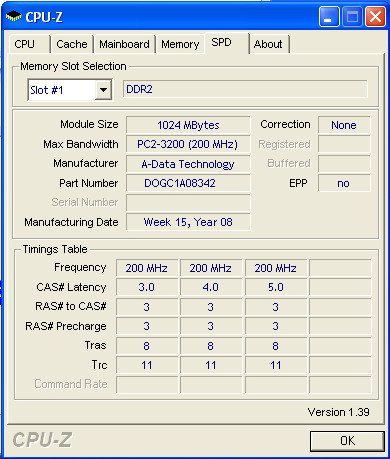
Der erste Start lief wie erwartet: Nach dem Bootscreen mit „ASUS eeePC“- Logo findet man ein vorinstalliertes Windows XP Home vor, welches man nurnoch mit einigen Daten füttern braucht, nach etwa 5 Minuten ist man dann auch schon auf dem Desktop gelandet. Dank der verbauten Solid State Disc (SSD) funktioniert das auch wunderbar schnell – etwa 30 Sekunden beträgt die Zeit von-null-auf-Desktop. ASUS hat einige Programme für Officezwecke und Anderes beigelegt, außerdem war die Microsoft Works Suite auf der Festplatte zu finden, alle diese Programme wurden von mir sofort deinstalliert, da ich damit nicht allzuviel damit anfangen konnte. Da im eeePC nur ein temperaturgeregelter Lüfter eingebaut wurde herrscht nach dem Anschalten zunächst vollkommene Ruhe – dank SSD hört man auch keinerlei typische Zugriffsgeräusche wie es bei den klassischen Festplatten der Fall ist, was den Winzling außerdem auch widerstandsfähiger und mobiler macht. Erst nach einigen Minuten Betriebszeit schaltet sich der Lüfter ein, welcher seine Arbeit trotzdem angenehm leise, aber mit der zeit dennoch hörbar verrichtet. Als störend habe ich das aber nicht empfunden.
III. Bedienung
Man hört oft, dass das Display eine mangelhafte Helligkeit aufweise, ich konnte dies nicht bestätigen, meines Erachtens ist es drinnen wie draußen gut alles ist gut erkennbar. Wem die Helligkeit trotzdem nicht reicht, findet im Internet das kostenlose Tool
Du hast keine Berechtigung, den Link zu sehen, bitte Anmelden oder Registrieren
, mit dem man die Helligkeit noch zusätzlich steigern kann. Außerdem bietet das Tool noch die Möglichkeit, die CPU herunterzutakten und andere Overclocking – relevante Einstellungen.Als besonders angenehm habe ich das verbaute Touchpad empfunden. Dieses erlaubt die Bedienung mit bis zu drei Fingern gleichzeitig, wodurch verschiedene Kurzwahlfunktionen einstellbar sind. Ich habe dazu ein kleines Video gedreht, was beispielhaft einige Maneuver zeigt:
| YouTube Video | |
Da aufgrund meiner großen Patschehändchen nicht alles gut sichtbar war, hier nochmal der Ablauf:
-Scrollen mit zwei Fingern im Ordner
-Zoomen in IrfanView (auch andere Programme kompatibel)
-Scrollen in IrfanView (Browser unterstützen auch seitliches Scrollen)
-Rechtsklick mit drei Fingern (Kontextmenü)
-Kurzwahl des Arbeitsplatzes – drei Finger nach oben ziehen
-Kurzwahl: Desktop anzeigen – drei Finger nach links ziehen
-Kurzwahl: Fenster wechseln – drei Finger nach unten ziehen
-Drag&Drop – mit einem Finger kurz Tippen und dann ziehen
-Bildschirmlupe – einen Finger gedrückt halten und mit einem anderen zweimal Tippen
Wie im Smart-Pad Bildschirm mehr oder weniger zu sehen war gibt es auch funktionen wie Bild drehen oder Seite blättern. Durch diese praktischen Funktionen braucht man die beiden mechanischen Mausknöpfe unter dem Touchpad so gut wie nie und die Bedienung geht spielend einfach von der Hand.
Die Tastatur des eeePC 900 ist natürlich aufgrund der kleinen Oberfläche nicht besonders üppig ausgefallen. Man findet ein deutsches Tastaturlayout, die wichtigsten Tasten sind primär belegt, beiläufige Sachen wie „Bild auf“, „Bild ab“, „Ende“ und „Pos1“ sind über die sogenannte „Fn“- Taste aufrufbar – zu sehen an der blauen Farbe:
Du hast keine Berechtigung, den Link zu sehen, bitte Anmelden oder Registrieren
Neben den gewohnten Tasten finden sich auf den Zweitbelegungen der F-Tasten noch einige Funktionstasten, womit WLAN, Helligkeit, Lautstärke und andere Einstellungen vornehmbar sind. Wenn ein externer Monitor angeschlossen ist, kann über die Zweibelegung der F5- Taste umgeschaltet werden zwischen Monitorbetrieb, Notebookbetrieb oder Doppelbetrieb (der Monitor passt sich der Auflösung des Notebooks an). Über F2 ist der WLAN Adapter an- bzw. abschaltbar. Im ausgeschalteten Zustand ist dieser komplett aus dem Menü „Netzwerkverbindungen“ entfernt und die WLAN Signalleuchte an der Gerätefront erlischt. Das spart Strom und ist eindeutig. Auch die Lautstärke ist über F8 und F9 bequem zu regeln ohne die Maus zur Taskleiste bewegen zu müssen. Die Tastatur weist einen präzise definierten Tastenanschlag auf, die Tasten sind nicht zu empfindlich, sodass gelegentliche Ausrutscher auch nicht gleich ernst genommen werden. Trotz der kleinen Tastengröße hatte ich mich relativ schnell an die Tastatur gewöhnt und das Chatten über Messengerprogramme war nach kurzer Eingewöhnungszeit keine große Hürde mehr.
Insgesamt finde ich daher die Bedienung des eeePC 900 sehr gelungen, man hat hier alles aus der kleinen Größe herausgeholt – vorallem die praktischen Touchpadfunktionen sparen eine Menge Zeit.
IV. Kompatibilität und Leistung
Dank Windows XP weist der eeePC 900 ja schonmal eine Grundkompatibilität gegenüber diversen Programmen auf. Tools wie Mozilla Firefox & Thunderbird, Skype, Windows Live Messenger, ICQ, IrfanView, VLC MediaPlayer, Adobe Reader, WinAmp sowie Microsoft eigene Software wie der Internet Explorer 7 und MediaPlayer 11 stellen kein Problem dar. Auch das ServicePack 3 ließ sich problemlos installieren.
Interessanter wird es erst bei Anwendungen, die mit der Hardware etwas zimperlicher sind, genauer genommen 3D Spielen. Auch wenn dem Zwerg keine Leistungshungrigen Spiele zuzumuten sind wollte ich es wissen und habe ihn mit dem Spiel Max Payne 2 aus dem Jahr 2003 konfrontiert. Überraschenderweise klappt dies mit niedrigsten Einstellungen einwandfrei, von Rucklern keine Spur. Allerdings wollte das Spiel die Auflösung nicht anerkennen, weshalb das Ganze etwas verzerrt dargestellt wurde, was mich allerdings relativ wenig stört. Für den kleinen Spaß unterwegs taugt der eeePC 900 also schon etwas.
Da Spielen mit einem Touchpad allerdings eine ziemliche Fummelei ist, habe ich außerdem meine Logitech MX500 per USB am Winzling angeschlossen, welche auch tadellos erkannt wurde und wie auf dem Desktop PC funktionierte.
Medienwiedergabe über verschiedene Player (getestet habe ich Windows Media Player 11, Winamp und VLC MediaPlayer) stellt ebenfalls kein Problem für den Probanden dar, Spielfilme, Musik und lange Bildergalerien werden perfekt gemeistert. Höchstens bei HD Filmen jenseits der 10GB wird der Zwerg in die Knie gehen, aber wen wundert’s, das tun sogar viele ausgewachsene Pendants. Aber auch unterwegs kann man seine Spielfilme ansehen oder Musik hören. Ich habe das auch direkt mal getestet und mein neues Spielzeug mit an den örtlichen See genommen, wo ich zu einer gemütlichen Runde mit Freunden zusammen kam und die Musik im Hintergrund dudeln lassen konnte. Bei gemäßigter Lautstärke und mit Winamp hielt sich der Akku knappe vier Stunden, was ich schon bemerkenswert finde. Es kursieren auch bereits Angebote von Akkus mit höheren Kapazitäten auf dem internationalen Markt.
Da die Lautsprecher des eeePC 900 im Gegensatz zum Modell 701 unten angebracht sind, wird der Sound üblicherweise an der Unterlage reflektiert, was an sich keine schlechte Sache ist, da das Ganze dadurch ein wenig räumlicher wirkt. Unterwegs kann sich das allerdings als ein wenig problematisch herausstellen, da man nicht immer eine glatte Unterlage für den Zwerg findet. Wem der Klang also aufgrund der Lagesituation des eeePC zu unangenehm ist, der kann über die Realtek Audio- Applikation „Realtek HD Audio-Manager“ den Equalizer den eigenen Bedürfnissen entsprechend einstellen, womit der Klang eventuell verbessert werden kann. Ich hatte keine großen Probleme mit der „Aufstellung“ unterwegs, ich hatte eine Zeitschrift dabei, worauf das Gerät seinen Platz fand.
Du hast keine Berechtigung, den Link zu sehen, bitte Anmelden oder Registrieren
Praktisch für die Kommunikation mit Messengerprogrammen ist auch das bereits integrierte Mikrofon sowie die 1,3 Megapixel Webcam. So können Skype- Anrufe ohne jeglichen Konfigurationsaufwand gestartet werden, durch die niedrige Geräuschkulisse des eeePC sind auch wenig Umgebungsgeräusche zu verzeichnen.
Du hast keine Berechtigung, den Link zu sehen, bitte Anmelden oder Registrieren
Für längere Reisen bietet es sich an, eine externe Festplatte mitzunehmen, welche für den eeePC natürlich keine Probleme darstellt.
Falls mal kein WLAN- Netz verfügbar ist, kann das Gerät auch per LAN- Kabel bespeist werden.
Für den Betrieb zu Hause kann man den Akku auch mal getrost draußen lassen und den eeePC per Netzbetrieb laufen lassen. Auch im Ladezustand startet das Gerät ohne zu meckern.
Du hast keine Berechtigung, den Link zu sehen, bitte Anmelden oder Registrieren
Für den Bastler bietet der eeePC 900 durchaus eine Spielewiese. Im WWW kursieren bereits sehr viele Berichte und HowTo’s für zusätzliche Gimmicks rund um den eeePC - beispielsweise auf der Homepage dieses Kollegen:
Du hast keine Berechtigung, den Link zu sehen, bitte Anmelden oder Registrieren
Das Gerät lässt sich komplett zerlegen; der Arbeitsspeicher ist einfach unter einer Klappe an der Unterseite zu finden:
Du hast keine Berechtigung, den Link zu sehen, bitte Anmelden oder Registrieren
Es sei allerdings gesagt, dass bei jeglichen Basteleien die Garantie verloren geht, worauf ich oder das PCMasters Team keine Haftung übernimmt
V. Fazit
Zusammenfassend würde ich sagen, dass die Stärken des eeePC 900 in der Mobilität und Robustheit liegen. Durch das geringe Gewicht, die kleine Grundfläche und die ordentliche Akkulaufzeit hat man hier ein Prima Entertainment System für unterwegs – Musik hören, Filme gucken, Texte schreiben, Bilderalben durchblättern, im Internet Surfen und sogar Spiele spielen stellen einen Teil der Palette an Möglichkeiten für Unterwegs dar. Durch die verbaute SSD und das windungssteife Gehäuse ist das Gerät außerdem gut gegen physikalische Einflüsse geschützt.
Durch die geringe Größe fällt allerdings das Display entsprechend klein aus, auch wenn es mit 8,9“ größer ist als das der kleinen Schwester eeePC 701 (7“). Die Auflösung von 1024x600 reicht jedoch zum Surfen und Texte verfassen, lediglich die Schrift fällt aufgrund der geringen Pixelgröße etwas kleiner als gewohnt aus – Leute mit Sehschwierigkeiten müssten da wahrscheinlich zur Sehhilfe greifen, für normal sehende stellt dies allerdings keine Hürde dar.
Die kleine Tastatur ist ebenfalls etwas Gewöhnungsbedürftig, ICH komme damit mittlerweile sehr gut klar, grobmotorisch angehauchte Leute könnten damit allerdings ihre Probleme haben.
Leistungsmäßig kann es der eeePC 900 natürlich nicht mit seinen größeren Mitstreitern aufnehmen, allerdings ist er ja auch nicht zum Spielen gedacht sondern auf Mobilität ausgelegt, was mit diesem Setup sehr gut gelöst wurde.
Zuletzt bearbeitet:
